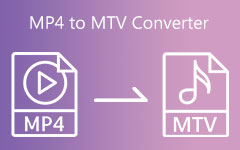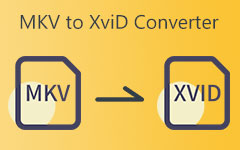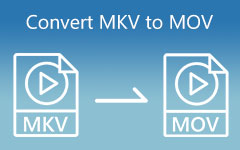Converteer MKV naar MP3 met behulp van Eminent MKV naar MP3-converters [2024]
Muziek kan een van de beste metgezellen zijn die mensen kunnen hebben. Ze brengen dus het grootste deel van hun tijd door met het luisteren naar hun favoriete muziek, of dit nu thuis, op kantoor, buiten enz. is. Stel dat u verschillende MKV-muziekvideo's hebt en hun audio-inhoud wilt extraheren. MKV naar MP3 Converter is wat je nodig hebt om de audio van video te krijgen. Je bent op de goede weg, want je zult eminente MKV naar MP3-converters tegenkomen.
Dit bericht leert je om samen met de software MKV naar MP3 te veranderen. Maar eerst zal het u duidelijk maken waarom het nodig is om zet MKV om naar MP3. U kunt het MKV-videobestand ook online naar MP3 wijzigen als u niet genoeg ruimte heeft om een programma te downloaden en te installeren. Dus, geef jezelf de tijd om dit stuk te controleren.

Deel 1. Waarom MKV naar MP3 converteren?
Stel dat u zich afvraagt waarom het nodig is om MKV naar MP3-bestanden te converteren. Dit artikel geeft u een eenvoudige reden waarom dit zo is. MKV-bestanden bevatten video- en audiogegevens. Het kan dus veel ruimte op uw pc of apparaat in beslag nemen. Maar als het uw doel is om naar muziek te luisteren zonder dat u de videogegevens hoeft te bekijken. U moet de audio uit de MKV-bestanden extraheren. Stel dat u op zoek bent naar de beste oplossing om uw probleem op te lossen. Het converteren van MKV naar MP3 is hier de beste oplossing. Het MP3-bestandsformaat is het handigst om audiogegevens op te slaan. Het is compatibel met duizenden besturingssystemen, mediaspelers, apparaten, enz. Dus als je naar verschillende muziekgenres wilt luisteren, converteer dan MKV nu naar MP3!
Deel 2. Hoe MKV naar MP3 op desktop te converteren?
1. Tipard Video Converter Ultimate
Laten we nu de beste gratis MKV naar MP3 Converter testen, de Tipard Video Converter Ultimate. Deze software biedt een gratis downloadversie die geschikt is voor Windows- en Mac-versies. Het kan een batchbestand video-naar-audio-conversie ondersteunen die de audiokwaliteit niet beïnvloedt. Het biedt ook een Toolbox die verschillende opties biedt, zoals Volume Booster, Audio Sync en meer. Het goede aan deze tool is dat gebruikers de bitrate, het kanaal, de samplefrequentie en de encoder kunnen aanpassen.
Voel je vrij om de andere functies van de onderstaande tool te testen. Vergeet ook niet de stappen te volgen om MKV zonder problemen naar MP3 te converteren.
Belangrijkste kenmerken van de Tipard Video Converter Ultimate:
- 1. Zorg voor een 3D Maker, GIF Maker, Media Metadata Editor, Video Merger, Video Compressor, etc.
- 2. Stel je in staat om gewone video's om te zetten in een hogere videoresolutie.
- 3. Zorg voor een dvd- en Blu-ray-brander.
- 4. De beste fotocollage maker waarmee gebruikers een collage van afbeeldingen kunnen maken.
- 5. Hiermee kunt u uw muziekvideo maken met verschillende thema's.
Hoe MKV naar MP3 te converteren in Tipard Video Converter Ultimate
Stap 1Zoek naar Tipard Video Converter Ultimate op de zoekmachines. Klik vervolgens, nadat u op de officiële pagina heeft geklikt, op de gratis downloaden versie. Ga daarna naar de omvormer hulpmiddel om door te gaan naar de volgende stappen.
Stap 2Bij het raken van de omvormer functie. Er verschijnt een nieuw venster en klik op de + pictogram om MLV-bestanden te uploaden. Of u kunt ook op de . klikken + Voeg toe bestand knop.

Stap 3Om de verschillende opties voor audioformaten te zien, klikt u op de Uitgangsinstellingen naast de video-uitgang. Klik daarna op de Audio optie.

Stap 4Ga naar uw Ontdek sectie, typ de MP3en klik op de opmaak om wijzigingen toe te passen.
Stap 5Klik ten slotte op Alles omzetten knop na het bladeren door de bestandslocatie vanaf de Opslaan in sectie. Als u een batchbestand wilt converteren, klikt u op de Samenvoegen tot een bestand knop. Als u de geluidskwaliteit van uw audiobestanden wilt verbeteren, kunt u dit programma ook gebruiken als uw MP3 naar M4A-converter.

2. VLC Media Speler
Stel dat je een 100% gratis MKV naar MP3 Converter wilt proberen, dan raden we de VLC Media Player aan. Het is misschien de eerste keer dat je dit programma gebruikt, voor het geval dat, maar deze kan je video's omzetten in audio. VLC kan echter voor sommige gebruikers verwarrend zijn, vooral voor probies. Als u een van hen bent, bekijk dan de eenvoudige stappen hieronder om MKV naar MP3 te converteren met VLC.
Stap 1Start VLC op uw pc en ga vervolgens naar de Media knop. Klik daarna op de Convert / Save knop. U kunt ook de Controle R methode.
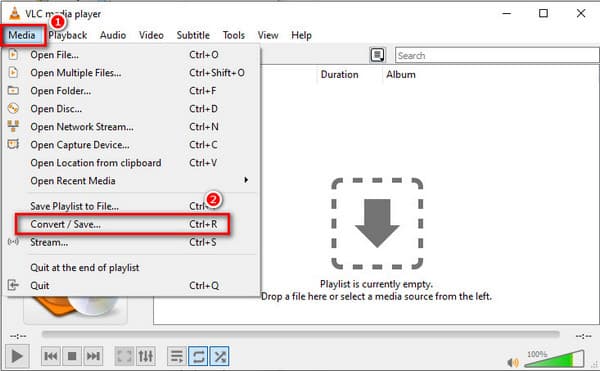
Stap 2Er verschijnt een nieuw venster en klik op de + Voeg toe knop. Kies daarna MKV-bestand(en), tik op de Convert / Save knop hieronder.
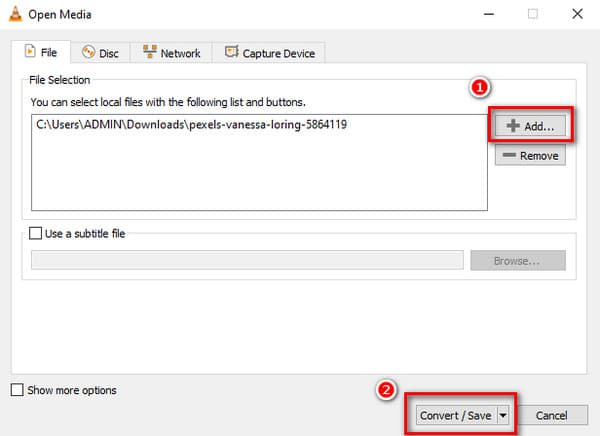
Stap 3Ga daarna naar het Profiel sectie en klik op de omgeving icoon. Er wordt een nieuw scherm weergegeven en klik vervolgens op de MP3 formaat. Druk daarna op de Bespaar knop hieronder en klik vervolgens op de Start om het conversieproces te starten.
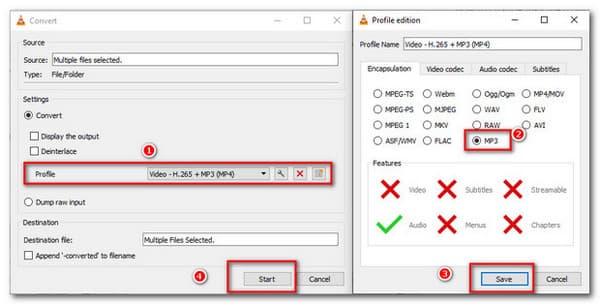
3. Wondershare UniConverter
Wondershare UniConverter is een flexibele MKV naar MP3 Converter die compatibel is met Linux, Mac en Windows. Het biedt uitstekende functies en ondersteunt veel audiobestandsindelingen, waaronder MP3, FLAC, AAC, WAV, enz. Deze is perfect voor beginners en experts omdat het een eenvoudige gebruikersinterface heeft. Zo kunnen gebruikers zonder problemen manoeuvreren en de functies ervan vinden.
Stap 1Download het programma Wondershare UniConverter en start het. Ga dan naar de omvormer hulpmiddel. Klik daarna op de + symbool in het midden en upload vervolgens het/de MKV-bestand(en).
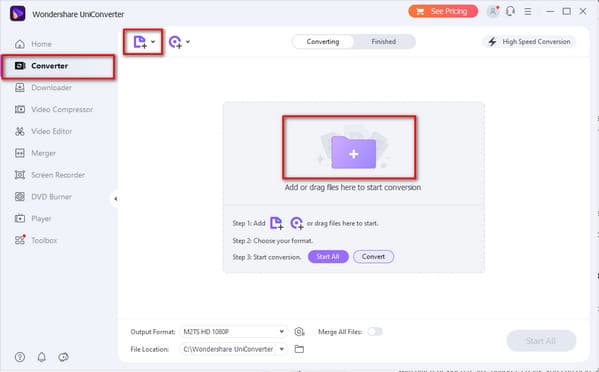
Stap 2Druk op de Output Format onderstaand. Klik daarna op de Audio optie en druk op de MP3 formaat.
Stap 3Ga ten slotte naar de Bestandslocatie sectie om door een bestandslocatie voor de audio-uitvoer te bladeren. Klik vervolgens op de Alles starten knop.

Deel 3. Hoe online MKV naar MP3 te converteren
U kunt het MKV-videobestand ook online naar MP3 converteren met FreeConvert. Deze online tool is 100% gratis en gemakkelijk te gebruiken. Hoewel het je in staat stelt om via internet te converteren, ondersteunt het batchbestandconversie, in tegenstelling tot de andere online tools. Het biedt geavanceerde parameters waarmee de online gebruikers de conversieparameters kunnen verfijnen.
Stap 1Typ MKV naar MP3 Converter Online in uw browser en klik vervolgens op FreeConvert. Druk daarna op de Kies documenten knop om MKV-bestanden toe te voegen.
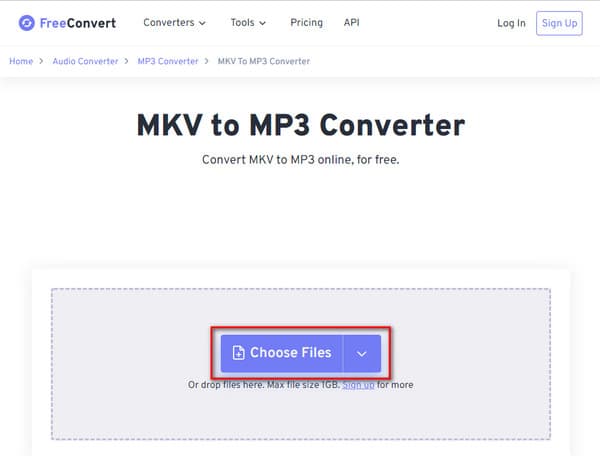
Stap 2Klik ten slotte op Converteren naar MP3 knop.
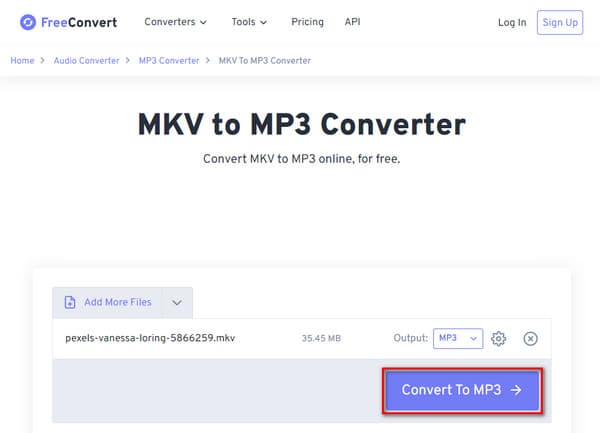
Deel 4. Veelgestelde vragen over het converteren van MKV naar MP3
Hoe MP3-bestanden maken?
De beste manier om MP3-bestanden te maken, is door de ingebouwde microfoon van uw systeem te gebruiken. Ga hiervoor naar de Geluidsrecorder en neem vervolgens uw spraaknotitie op. Dan kun je het opslaan als een WAV-bestand; dan moet je het converteren naar een MP3-bestand met behulp van de Tipard Video Converter Ultimate.
Wat is een MKV-bestand?
MKV staat voor Matroska en is een gratis container die veel multimediabestanden en audiovisuals in één bestandsformaat kan bevatten.
Is MP3 het beste audiobestandsformaat?
MP3 is het meest bekende lossy-formaat en kan op bijna alle apparaten, mediaspelers en besturingssystemen werken.
Conclusie
Tot slot, je kunt nu zet MKV om naar MP3 met het volste vertrouwen. Maar we willen u er nog steeds aan herinneren dat u de richtlijnen moet volgen voor het wijzigen van het MKV-bestand naar MP3. U kunt de Tipard Video Converter Ultimate omdat het u niet in de steek laat, maar de kwaliteit van uw audio behoudt. Het wordt ook geleverd met een 70x hogere snelheidsconversie met GPU-versnelling. Dit is dus onder andere de beste MKV naar MP3 Converter offline.